O Microsoft Edge é o navegador integrado que acompanha o sistema operacional Windows. Este aplicativo também está definido como o aplicativo padrão para abrir arquivos PDF no Windows.
Receber anexos em PDF com e-mails é comum nos dias de hoje. No entanto, quando os usuários tentam abrir o anexo PDF, eles notaram que o navegador Edge simplesmente travava ou congelava. Quando isso acontecer, os usuários não poderão alterar as guias ou realizar qualquer ação.
Neste artigo, vamos ver as diferentes maneiras de corrigir esse problema com o navegador Edge.
Índice
Correção 1: finalize a tarefa e tente abri-la novamente.
1. Segure as chaves Windows+X junto.
2. Você verá uma janela aparecendo. aperte o T tecla do teclado.
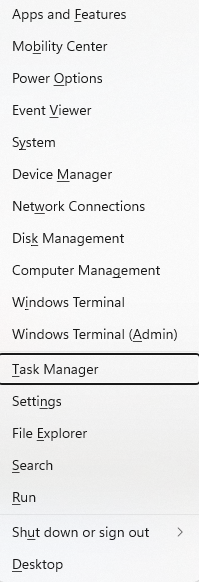
3. O Gerenciador de tarefas janela se abre.
4. Vou ao Detalhes aba.
5. Localize o msedge.exe e clique com o botão direito nele.
6. Clique no Fim da árvore do processo.
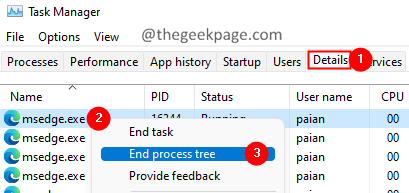
7. Todas as janelas do Edge serão fechadas.
Agora tente abrir o Edge novamente e verifique se consegue abrir o arquivo PDF.
Correção 2: limpe o histórico de navegação e os dados em cache
1. Abra o navegador Edge.
2. Na barra de endereço localizada na parte superior, digite o comando abaixo e pressione Enter.
edge://settings/clearBrowserData
3. O pop-up Limpar dados de navegação é exibido. Marque a seguinte opção:
- Histórico de navegação
- Histórico de downloads
- Cookies e outros dados do site
- Imagens e arquivos em cache
- Permissões do site
- Todos os dados da versão anterior do Microsoft Edge
- Dados da Media Foundation
4. Por fim, clique no botão Limpe Agora botão.
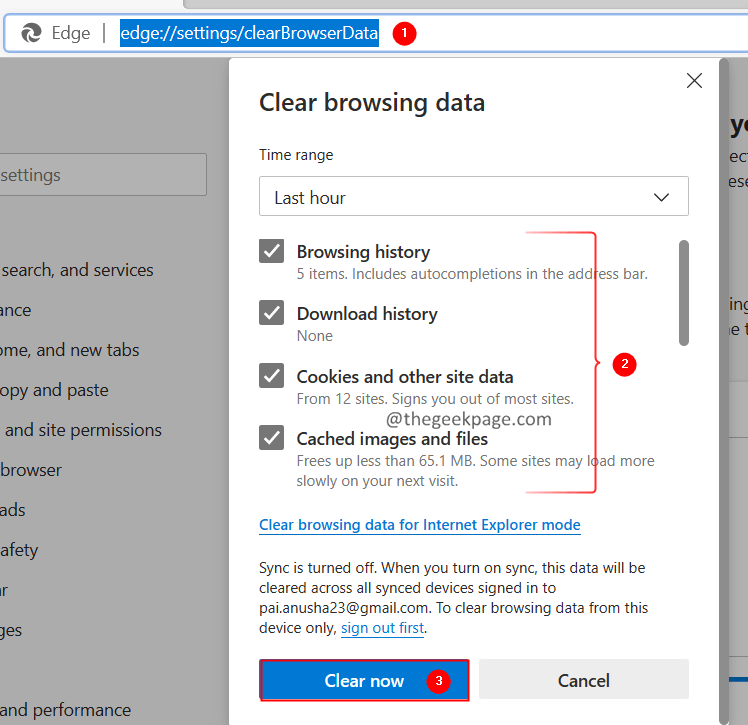
5. Feche e reabra a janela do navegador. Verifique se isso corrige os problemas.
Correção 3: desative as extensões e verifique
1. Abra o navegador Edge.
2. Na barra de endereço localizada na parte superior, digite o comando abaixo e pressione Enter.
borda://extensões/
3. Desative as extensões uma após a outra e verifique se alguma extensão está causando o problema. Ao identificar a extensão que está causando o problema, basta desativá-la.
Verifique se isso ajuda.
Correção 4: redefinir o Microsoft Edge
1. Abra o navegador Edge.
2. Na barra de endereço localizada na parte superior, digite o comando abaixo e pressione Enter.
edge://settings/resetProfileSettings
3. Na janela que aparece, clique no botão Redefinir botão como mostrado abaixo.
Isso redefinirá as configurações do navegador Microsoft Edge para o padrão.
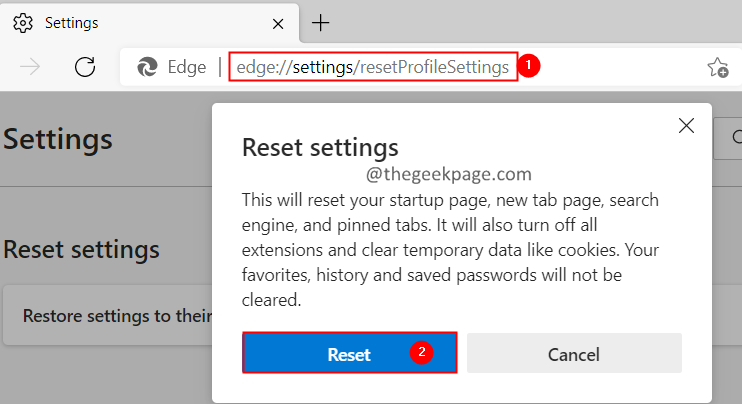
4. Feche e abra novamente o navegador.
Verifique se o problema foi corrigido.
Correção 5: use um aplicativo diferente para abrir o arquivo PDF
Se nenhuma das correções acima ajudar, tente usar um navegador diferente, como Chrome, Firefox, ou aplicativos como Adobe PDF Reader para abrir o arquivo PDF.
1. Abra o Executar caixa de diálogo com as chaves Windows+R.
2. Digite o comando abaixo e pressione Enter.
ms-settings: defaultapps
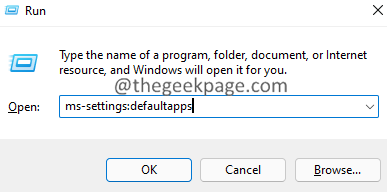
3. Na janela de abertura, em Definir padrão para tipo de arquivo ou tipo de link, insira .pdf e pressione Enter.
4. Você notará que o Microsoft Edge está definido como o aplicativo padrão para abrir arquivos PDF.
5. Clique na seta ao lado dele.
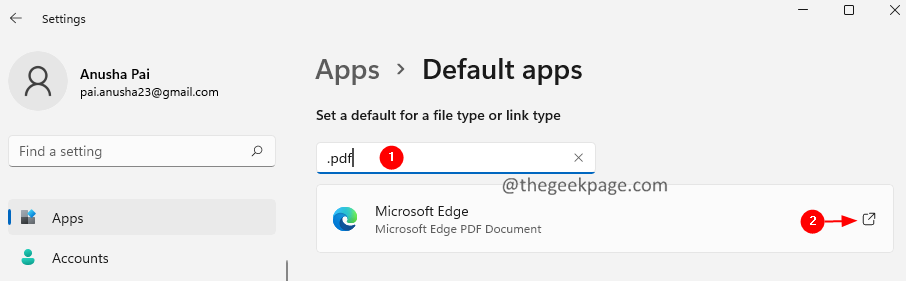
6. Na janela de abertura, clique duas vezes no aplicativo que deseja usar.
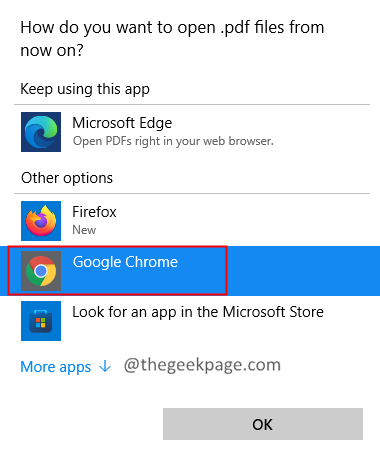
Isso é tudo.
Esperamos que isso tenha sido informativo. Por favor, comente e deixe-nos saber a correção que o ajudou a resolver o problema.
Obrigado por ler.


